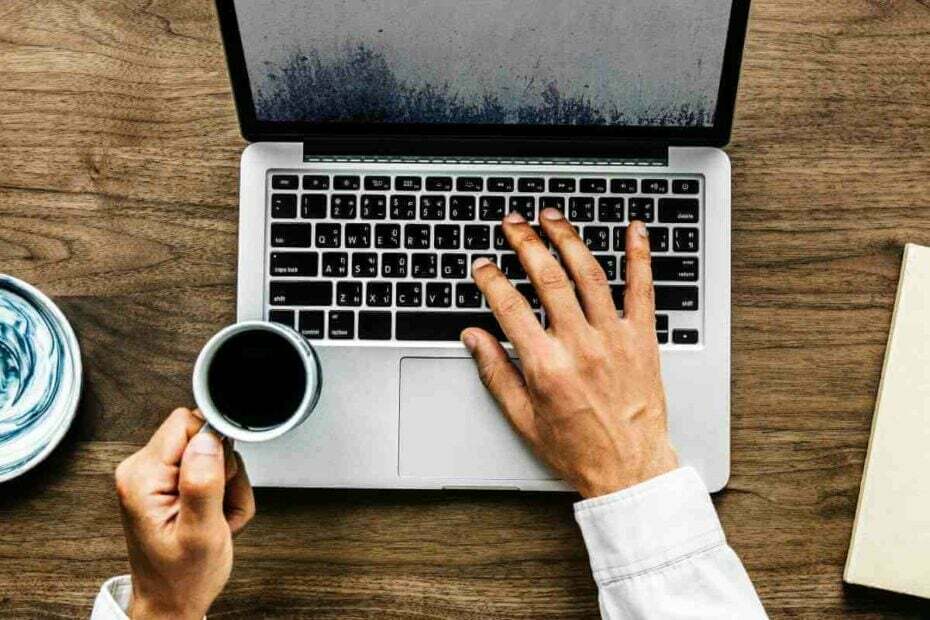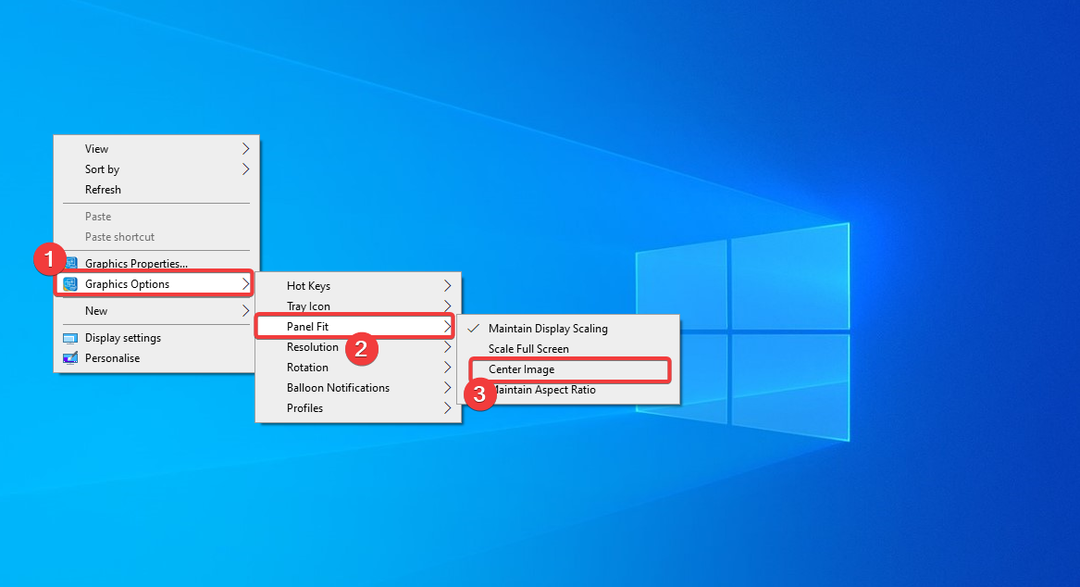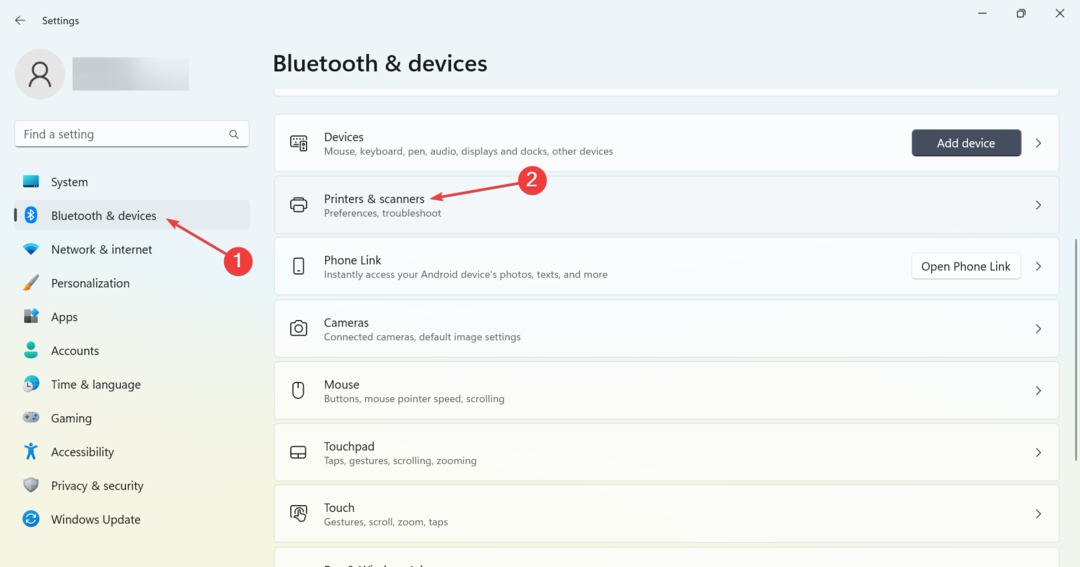Αυτό το λογισμικό θα επιδιορθώσει κοινά σφάλματα υπολογιστή, θα σας προστατεύσει από την απώλεια αρχείων, κακόβουλο λογισμικό, αστοχία υλικού και θα βελτιστοποιήσετε τον υπολογιστή σας για μέγιστη απόδοση. Διορθώστε τα προβλήματα του υπολογιστή και αφαιρέστε τους ιούς τώρα σε 3 εύκολα βήματα:
- Κατεβάστε το Εργαλείο επισκευής υπολογιστή Restoro που συνοδεύεται από κατοχυρωμένες τεχνολογίες (διαθέσιμο δίπλωμα ευρεσιτεχνίας εδώ).
- Κάντε κλικ Εναρξη σάρωσης για να βρείτε ζητήματα των Windows που θα μπορούσαν να προκαλέσουν προβλήματα στον υπολογιστή.
- Κάντε κλικ Φτιάξ'τα όλα για να διορθώσετε ζητήματα που επηρεάζουν την ασφάλεια και την απόδοση του υπολογιστή σας
- Το Restoro κατεβάστηκε από 0 αναγνώστες αυτόν τον μήνα.
Ο έλεγχος λογαριασμού UAC ή χρήστη στα Windows 10 είναι μια δυνατότητα ενσωμάτωσης που εμποδίζει την αλλαγή προγραμμάτων στο λειτουργικό σας σύστημα, όπως παιχνίδια, εφαρμογές και πολλά άλλα ότι στη χειρότερη περίπτωση ενδέχεται να προκαλέσετε ζημιά στο λειτουργικό σας σύστημα σε σημείο που δεν μπορείτε να το επιδιορθώσετε και να αναγκαστείτε να εγκαταστήσετε ένα αντίγραφο ασφαλείας ή απλώς να επανεγκαταστήσετε τα Windows 10.
Συνήθως, ο Έλεγχος λογαριασμού χρήστη σάς ζητά μέσω μηνύματος όταν μια εφαρμογή προσπαθεί να κάνει μια αλλαγή στο σύστημα αρχεία και σε αυτήν την περίπτωση μπορείτε να επιτρέψετε την πρόσβαση σε αυτό ή να αρνηθείτε την πρόσβαση για να αποφύγετε πιθανή βλάβη στη λειτουργία Σύστημα. Εάν κουραστείτε από όλα τα μηνύματα σχετικά με την έγκριση πρόσβασης, μπορείτε απλώς να απενεργοποιήσετε αυτήν τη λειτουργία ακολουθώντας τις γραμμές που δημοσιεύονται παρακάτω.
Εκμάθηση σχετικά με τον τρόπο διαχείρισης του UAC στα Windows 10
- Απενεργοποιήστε το UAC από τον Πίνακα Ελέγχου
- Απενεργοποιήστε το UAC από τον Επεξεργαστή Μητρώου
- Προβλήματα και επιδιορθώσεις UAC στα Windows 10 [ενημέρωση 2018]
Μέθοδος 1: Απενεργοποιήστε το UAC από τον Πίνακα Ελέγχου
Αυτή η μέθοδος θα σας δείξει πώς να απενεργοποιήσετε τη δυνατότητα ελέγχου λογαριασμού χρήστη από τον πίνακα ελέγχου που έχετε στα Windows 10.
- Κάντε αριστερό κλικ ή πατήστε στο κουμπί "Έναρξη" για να το ανοίξετε.
- Στο πλαίσιο αναζήτησης που υπάρχει εκεί θα πρέπει να γράψετε τα εξής: «Πίνακας Ελέγχου» χωρίς τα εισαγωγικά.
- Αφού ολοκληρωθεί η αναζήτηση, θα πρέπει να κάνετε αριστερό κλικ ή να πατήσετε στο εικονίδιο "Πίνακας Ελέγχου" που εμφανίζεται.
- Τώρα που έχετε μπροστά σας το παράθυρο του Πίνακα Ελέγχου, πρέπει να ανοίξετε το "Λογαριασμοί χρηστών και οικογενειακή ασφάλεια"
- Στη λειτουργία "Λογαριασμοί χρηστών και οικογενειακή ασφάλεια" θα πρέπει να ανοίξετε τη λειτουργία "Λογαριασμοί χρηστών".
- Τώρα θα πρέπει να κάνετε αριστερό κλικ ή να πατήσετε στο σύνδεσμο "Αλλαγή ρυθμίσεων ελέγχου λογαριασμών χρήστη" που βρίσκεται κάτω από τη λειτουργία "Διαχείριση άλλου λογαριασμού".
Σημείωση: Μπορείτε επίσης να το κάνετε κάνοντας αριστερό κλικ στο κουμπί "Έναρξη" και πληκτρολογώντας τα ακόλουθα "uac s" και ανοίγοντας το εικονίδιο "Αλλαγή ρυθμίσεων ελέγχου λογαριασμού χρήστη". - Στο επόμενο παράθυρο που εμφανίζεται, θα εμφανιστεί ένα ρυθμιστικό που βρίσκεται στην αριστερή πλευρά του παραθύρου που εμφανίζεται στην επάνω πλευρά "Πάντα ειδοποίηση" και στην κάτω πλευρά "Ποτέ μην ειδοποιείτε".
- Κάντε αριστερό κλικ στο ρυθμιστικό στο "Ποτέ μην ειδοποιείτε" μέχρι το τέλος για να απενεργοποιήσετε τη δυνατότητα UAC.
- Κάντε αριστερό κλικ στο κουμπί "OK" και κλείστε όλα τα παράθυρα που έχετε ανοίξει μέχρι τώρα.
- Την επόμενη φορά που θα εγκαταστήσετε μια εφαρμογή, μπορείτε να δείτε εάν εμφανίζεται το παράθυρο ελέγχου λογαριασμού χρήστη ή όχι, αλλά εάν το έχετε στο "Never Notify", θα σας ζητήσει οτιδήποτε.
Μέθοδος δύο: Απενεργοποιήστε το UAC από τον Επεξεργαστή Μητρώου
Ένας άλλος τρόπος για να απενεργοποιήσετε τη δυνατότητα ελέγχου λογαριασμού χρήστη είναι η πρόσβαση στα αρχεία μητρώου, αλλά θα μάθετε πώς να το κάνετε διαβάζοντας παρακάτω.
- Πατήστε και κρατήστε πατημένο το κουμπί "Windows" και το κουμπί "R".
- Θα πρέπει να έχετε μπροστά σας το παράθυρο "Εκτέλεση".
- Στο παράθυρο "Εκτέλεση" πρέπει να γράψετε τα εξής: "regedit" αλλά χωρίς τα εισαγωγικά.
- Πατήστε το κουμπί "Enter" στο πληκτρολόγιο.
- Τώρα έχετε μπροστά σας το παράθυρο «Επεξεργαστής μητρώου».
- Στο αριστερό τμήμα του παραθύρου, κάντε αριστερό κλικ για να ανοίξετε το αρχείο "HKEY_LOCAL_MACHINE".
- Στο αριστερό κλικ "HKEY_LOCAL_MACHINE" για να ανοίξετε το φάκελο "Λογισμικό".
- Στο φάκελο "Λογισμικό" κάντε αριστερό κλικ για να ανοίξετε το φάκελο "Microsoft".
- Στο φάκελο "Microsoft", κάντε αριστερό κλικ για να ανοίξετε "Windows".
- Στο φάκελο "Windows" κάντε αριστερό κλικ στο φάκελο "CurrentVersion".
- Στο φάκελο "CurrentVersion", κάντε αριστερό κλικ για να ανοίξετε το φάκελο "Πολιτικές".
- Στο φάκελο "Πολιτικές" κάντε αριστερό κλικ στο "Σύστημα"
- Τώρα στο δεξιό τμήμα του παραθύρου κάντε διπλό κλικ για να ανοίξετε το "EnableLUA" DWORD.
- Στο πεδίο "Δεδομένα τιμής" τροποποιήστε την τιμή και τοποθετήστε την στο "0".
- Κάντε αριστερό κλικ στο κουμπί "OK" στο παράθυρο.
- Κλείστε το παράθυρο του Επεξεργαστή μητρώου.
- Επανεκκινήστε το λειτουργικό σύστημα Windows 10.
- Δοκιμάστε και δείτε αν το UAC σας έχει απενεργοποιηθεί.
Εκτελέστε μια σάρωση συστήματος για να ανακαλύψετε πιθανά σφάλματα

Κατεβάστε το Restoro
Εργαλείο επισκευής υπολογιστή

Κάντε κλικ Εναρξη σάρωσης για να βρείτε ζητήματα Windows.

Κάντε κλικ Φτιάξ'τα όλα για την επίλυση προβλημάτων με τις κατοχυρωμένες τεχνολογίες.
Εκτελέστε σάρωση υπολογιστή με Restoro Repair Tool για να βρείτε σφάλματα που προκαλούν προβλήματα ασφαλείας και επιβράδυνση. Αφού ολοκληρωθεί η σάρωση, η διαδικασία επισκευής θα αντικαταστήσει τα κατεστραμμένα αρχεία με νέα αρχεία και στοιχεία των Windows.
Αυτό είναι το μόνο που έχετε να κάνετε για να απενεργοποιήσετε τη δυνατότητα UAC, αλλά λάβετε υπόψη ότι είναι πάντα χρήσιμο για εσάς διατηρήστε αυτήν τη δυνατότητα ενεργοποιημένη για να προστατεύσετε καλύτερα το λειτουργικό σας σύστημα Windows 10 από ανεπιθύμητες αλλαγές στο Σύστημα. Παρακαλούμε γράψτε μας παρακάτω για τυχόν ερωτήσεις που έχετε σχετικά με αυτό το άρθρο και θα σας βοηθήσουμε περαιτέρω με αυτό το θέμα.
Προβλήματα και επιδιορθώσεις UAC στα Windows 10 [ενημέρωση 2018]
Υπάρχουν μερικά σημαντικά πράγματα που συνέβησαν στο UAC στα Windows 10 για τα οποία πρέπει να ενημερωθείτε πριν προσπαθήσετε να το διαχειριστείτε. Πρώτα απ 'όλα, υπήρχαν φήμες ότι Το UAC θα αφαιρεθεί από τα Windows 10. Ας ελπίσουμε ότι, μετά από λίγο, κάποια σφάλματα UAC άρχισαν να εμφανίζονται σε εξειδικευμένα φόρουμ, υποδεικνύουν ότι δεν έχει αφαιρεθεί.
Ένα από τα πιο επικίνδυνα ελαττώματα ήταν UAC που αλλάζουν αρχεία συστήματος και ρυθμίσεις. Μετά από αυτό, υπήρχε ένα άλλο UAC ζήτημα ασφαλείας που άγγιξε όλες τις εκδόσεις των Windows. Τώρα εξαρτάται από εσάς: ενεργοποιήστε ή απενεργοποιήστε. Ενημερώστε μας στην ενότητα σχολίων ποια απόφαση έχετε λάβει.
ΔΙΑΒΑΣΤΕ ΕΠΙΣΗΣ: Εύκολη διόρθωση: Η ταπετσαρία της επιφάνειας εργασίας έγινε μαύρη στα Windows 8.1, Windows 10
 Εξακολουθείτε να αντιμετωπίζετε προβλήματα;Διορθώστε τα με αυτό το εργαλείο:
Εξακολουθείτε να αντιμετωπίζετε προβλήματα;Διορθώστε τα με αυτό το εργαλείο:
- Κάντε λήψη αυτού του εργαλείου επισκευής υπολογιστή βαθμολογήθηκε Μεγάλη στο TrustPilot.com (η λήψη ξεκινά από αυτήν τη σελίδα).
- Κάντε κλικ Εναρξη σάρωσης για να βρείτε ζητήματα των Windows που θα μπορούσαν να προκαλέσουν προβλήματα στον υπολογιστή.
- Κάντε κλικ Φτιάξ'τα όλα για την επίλυση προβλημάτων με τις κατοχυρωμένες τεχνολογίες (Αποκλειστική έκπτωση για τους αναγνώστες μας).
Το Restoro κατεβάστηκε από 0 αναγνώστες αυτόν τον μήνα.